.pro、名称和项目名相同的文件,我们通常称它为项目管理文件或者工程管理文件(简称 pro 文件)。
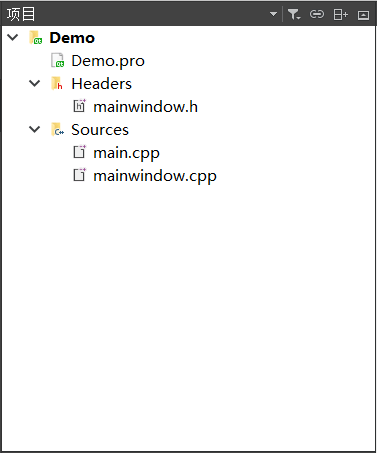
图 1 项目结构
#-------------------------------------------------
#
# Project created by QtCreator 2021-08-31T16:05:04
#
#-------------------------------------------------
QT += core gui
greaterThan(QT_MAJOR_VERSION, 4): QT += widgets
TARGET = Demo
TEMPLATE = app
# The following define makes your compiler emit warnings if you use
# any feature of Qt which as been marked as deprecated (the exact warnings
# depend on your compiler). Please consult the documentation of the
# deprecated API in order to know how to port your code away from it.
DEFINES += QT_DEPRECATED_WARNINGS
# You can also make your code fail to compile if you use deprecated APIs.
# In order to do so, uncomment the following line.
# You can also select to disable deprecated APIs only up to a certain version of Qt.
#DEFINES += QT_DISABLE_DEPRECATED_BEFORE=0x060000 # disables all the APIs deprecated before Qt 6.0.0
SOURCES += \
main.cpp \
mainwindow.cpp
HEADERS += \
mainwindow.h
#号是注释符号,除了以#号开头的注释内容外,其它内容都是当前项目的配置信息,比如QT += core gui、TARGET = Demo等。QT += core gui中,Qt是配置项,core 和gui是该配置项的值,中间用+= 符号连接。下表给大家罗列了一些常用的配置项以及它们各自的含义。| 配置项 | 含 义 |
|---|---|
| QT | 指定项目中用到的所有模块,默认值为 core 和 gui,中间用 += 符号连接。 |
| greaterThan(QT_MAJOR_VERSION, 4): QT += widgets | 如果 QT 版本大于 4(Qt5 或更高版本),则需要添加 widgets 模块,该模块包含所有控件类。 |
| TARGET | 指定程序成功运行后生成的可执行文件的名称,中间用 = 符号连接。 |
| TEMPLATE | 指定如何运行当前程序,默认值为 app,表示当前程序是一个应用程序,可以直接编译、运行。常用的值还有 lib,表示将当前程序编译成库文件。 |
| DEFINES | 在程序中新定义一个指定的宏,比如 DEFINES += xxx,如同在程序中添加了 #define xxx 语句。 |
| SOURCES | 指定项目中包含的所有 .cpp 源文件。 |
| HEADERS | 指定项目中包含的所有 .h 头文件。 |
| FORMS | 指定项目中包含的 ui 文件。 |
| INCLUDEPATH | 指定头文件的存储路径,例如:INCLUDEPATH += /opt/ros/include |
| CONFIG |
经常对应的值有:
|
<QWidget>头文件中;
QT 用来指明当前项目中用到的所有模块,它的默认值是 core 和 gui,分别表示引入 Core 模块和 GUI 模块:
QT -=删除。例如,删除项目中包含的 GUI 模块,只需在 pro 文件中添加一条配置信息:
QT -= gui
QT += sql
Fn+F1组合键,打开该头文件的使用手册后就可以看到它所属的模块。以程序中使用 QWidget 窗口类为例,先在程序中添加如下语句:
#include <QWidget>紧接着,鼠标选中“QWidget”并按
Fn+F1组合键,打开下图所示的 QWdiget 类使用手册,可以看到该类所属的模块为 widgets。
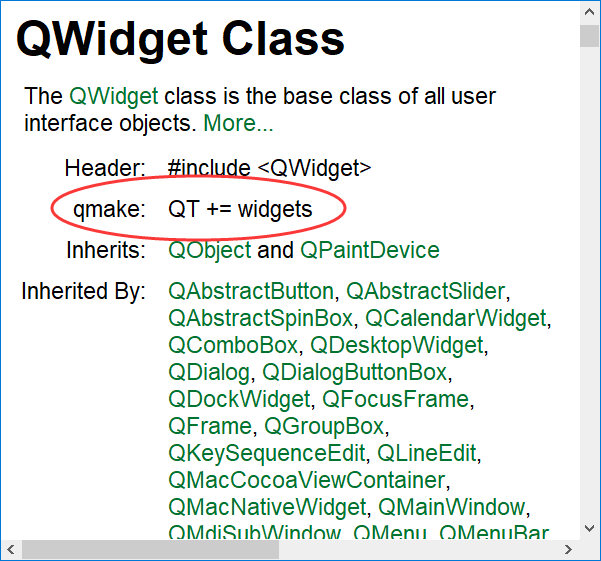
图 2 查看类所属的模块
本文链接:http://task.lmcjl.com/news/13224.html